Schrijver:
Randy Alexander
Datum Van Creatie:
24 April 2021
Updatedatum:
1 Juli- 2024
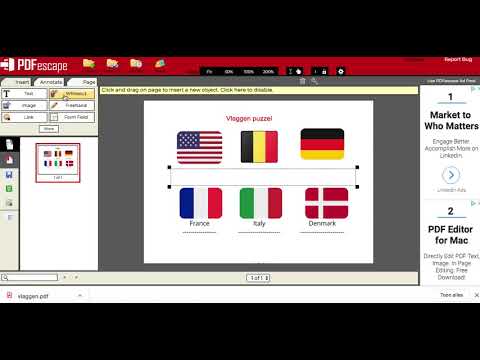
Inhoud
Deze wikiHow leert je hoe je tekst aan een pdf-document kunt toevoegen.
Stappen
Methode 1 van 3: Gebruik Adobe Reader DC
Open een pdf-document in Adobe Reader. Open de rode Adobe Reader-app met tekst EEN gestileerd wit. Dan klikken het dossier (Bestand) in de menubalk boven aan het scherm, klik op Volgende Open ... (Openen ...), selecteer het PDF-document waaraan u tekst wilt toevoegen en klik op Open.
- Als u geen Adobe Reader heeft, kunt u deze gratis downloaden op get.adobe.com/reader. De software is beschikbaar en werkt op de besturingssystemen Windows, Mac en Android.

Klik Gereedschap (Tools) in de linkerbovenhoek van het venster.
Klik Invullen en ondertekenen (Invullen en ondertekenen). Linksboven in het venster staat een potloodpictogram.

Klik op het pictogram "Ab" in de bovenste helft van het venster.
Klik op de locatie in het document waar u de tekst wilt toevoegen. Er verschijnt een dialoogvenster.

Pas de tekstgrootte aan. Klik op de kleine "A" om de tekstgrootte te verkleinen. Klik op de grotere "A" om de lettergrootte te vergroten.
Klik op "Typ hier tekst" in het dialoogvenster.
Voer de tekst in die u aan het pdf-document wilt toevoegen.
Klik op het document buiten het dialoogvenster.
Klik het dossier op de menubalk en selecteer Opslaan in het vervolgkeuzemenu. Dus de extra tekst is opgeslagen in het pdf-document. advertentie
Methode 2 van 3: Adobe Reader XI gebruiken
Open een pdf-document in Adobe Reader. Open de rode Adobe Reader-app met tekst EEN gestileerd wit. Dan klikken het dossier klik in de menubalk bovenaan het scherm op volgende Open ..., selecteer het PDF-document waaraan u tekst wilt toevoegen en klik op Open.
- Als u geen Adobe Reader heeft, kunt u deze gratis downloaden op get.adobe.com/reader. De software is beschikbaar en werkt op de besturingssystemen Windows, Mac en Android.
Klik op de kaart Invullen en ondertekenen in de rechterbovenhoek van het venster.
Klik Voeg tekst toe (Voeg tekst toe). Optie naast tekstpictogram T in het menu "Hulpmiddelen voor invullen en ondertekenen".
- Als u deze optie niet ziet, klikt u op het kleine driehoekje naast "Hulpmiddelen voor invullen en ondertekenen" om het menu uit te vouwen.
Klik waar u de tekst wilt plaatsen. Er verschijnt een dialoogvenster met uw cursor waar u op het document hebt geklikt.
Selecteer een lettertype in het vervolgkeuzemenu in het dialoogvenster.
Kies een lettergrootte. Voer de tekstgrootte die u wilt gebruiken in de cel rechts van de lettertypenaam in.
Klik op de letter "T" met overlappende vierkanten om de tekstkleur te wijzigen.
Klik op het document naast de knipperende cursor.
Voer de tekst in die u aan het pdf-bestand wilt toevoegen.
Klik op het teken X in de linkerbovenhoek van het dialoogvenster.
Klik het dossier op de menubalk en selecteer Opslaan in het vervolgkeuzemenu. Dus de extra tekst is opgeslagen in het pdf-document. advertentie
Methode 3 van 3: Gebruik Preview op Mac
Open een pdf-document in de Preview-app. Dubbelklik op het blauwe voorbeeldpictogram dat eruitziet als overlappende foto's, en klik vervolgens op het dossier op de menubalk en selecteer Open ... in het vervolgkeuzemenu. Selecteer het bestand in het dialoogvenster en klik op Open.
- Preview is een gespecialiseerde fotoviewer-app die Apple heeft ingebouwd in de meeste versies van Mac OS.
Klik Gereedschap menubalk bovenaan het scherm.
Klik Annoteren (Notitie). De optie staat midden in het vervolgkeuzemenu.
Klik Tekst (Tekst) in het midden van het vervolgkeuzemenu. In het midden van het document verschijnt een tekstvak "Tekst".
Klik en sleep de tekst naar de positie die u aan het document wilt toevoegen.
Klik op het woord EEN rechts van de werkbalk net boven de tekst. Er verschijnt een dialoogvenster.
- Als u het lettertype wilt wijzigen, klikt u op de vervolgkeuzelijst met lettertypen.
- Als u de tekstkleur wilt wijzigen, klikt u op de veelkleurige rechthoek.
- Als je de tekstgrootte wilt wijzigen, klik dan op font-size.
- Klik op het tekstpictogram B. naar vet, tekst ik voor cursief en tekst U om tekst te onderstrepen.
- Gebruik de knoppen onder aan het dialoogvenster om tekst door het gangpad uit te lijnen.
Dubbelklik "Tekst.’
Voer de inhoud in die u aan het PDF-document wilt toevoegen.
Klik het dossier op de menubalk en selecteer Opslaan in het vervolgkeuzemenu. Dus de extra tekst is opgeslagen in het pdf-document. advertentie



